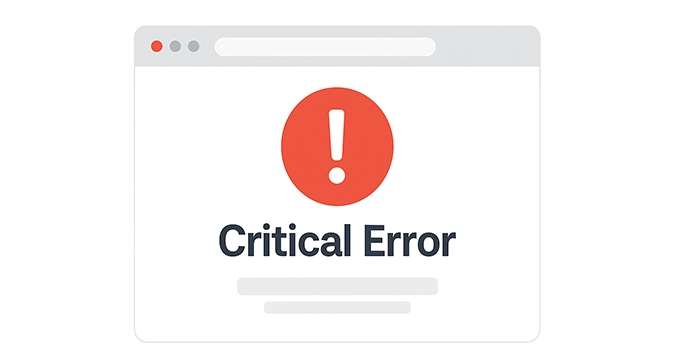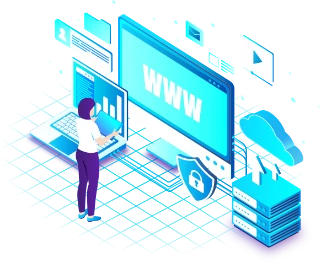Появление критической ошибки на сайте WordPress может быть вызвано различными причинами, включая проблемы с плагинами, темами, системными настройками или другими техническими аспектами. Вот несколько шагов, которые вы можете предпринять для диагностики и устранения критической ошибки:
1. Проверьте почту
После возникновения критической ошибки WordPress часто отправляет письмо администратору сайта с информацией о проблеме и ссылкой для входа в режим восстановления. Проверьте свою электронную почту на наличие такого сообщения.
Что искать в письме:
- Точное описание ошибки
- Ссылку для доступа к режиму восстановления
- Информацию о плагине или теме, вызвавшей ошибку
- Временный пароль для доступа (если применимо)
2. Включите отладку
Активируйте режим отладки в WordPress, чтобы увидеть более детальные сообщения об ошибках. Это делается путем добавления или изменения следующих строк в файле wp-config.php:
define('WP_DEBUG', true);
define('WP_DEBUG_LOG', true);
define('WP_DEBUG_DISPLAY', true);Дополнительные настройки отладки:
// Для записи всех ошибок в лог-файл
define('WP_DEBUG_LOG', true);
// Для скрытия ошибок от пользователей
define('WP_DEBUG_DISPLAY', false);
// Для отладки в административной панели
define('SCRIPT_DEBUG', true);После включения отладки проверьте файл wp-content/debug.log на наличие подробной информации об ошибках.
3. Деактивируйте плагины
Часто проблема может быть вызвана одним из плагинов. Попробуйте деактивировать все плагины.
Методы деактивации плагинов:
Через FTP/Файловый менеджер:
1. Подключитесь к сайту через FTP или файловый менеджер хостинга
2. Перейдите в папку wp-content/
3. Переименуйте папку plugins в plugins_old
4. Создайте новую пустую папку plugins
5. Проверьте работу сайтаЧерез базу данных:
-- Выполните этот SQL запрос в phpMyAdmin
UPDATE wp_options
SET option_value = 'a:0:{}'
WHERE option_name = 'active_plugins';Через WP-CLI (если доступен):
wp plugin deactivate --all4. Переключите тему
Проблема может быть связана с текущей темой. Переключитесь на одну из стандартных тем WordPress.
Способы переключения темы:
Через переименование папки:
# Переименуйте папку текущей темы через FTP
wp-content/themes/current-theme > wp-content/themes/current-theme_oldЧерез базу данных:
-- Активация стандартной темы через SQL
UPDATE wp_options
SET option_value = 'twentytwentyfour'
WHERE option_name = 'template' OR option_name = 'stylesheet';5. Проверьте файлы WordPress
Убедитесь, что файлы ядра WordPress не повреждены. Вы можете скачать свежую копию WordPress с официального сайта и заменить все файлы, кроме wp-config.php и каталога wp-content.
Безопасная замена файлов:
1. Скачайте свежую версию WordPress с wordpress.org
2. Распакуйте архив на локальном компьютере
3. Удалите файл wp-config-sample.php из распакованной папки
4. Загрузите все файлы на сервер, заменив существующие
5. НЕ заменяйте папку wp-content и файл wp-config.php6. Обратитесь к журналам сервера
Проверьте журналы сервера на наличие ошибок. Это может дать вам информацию о проблемах на уровне сервера.
Где искать логи:
- Логи ошибок PHP - обычно в панели управления хостингом
- Логи сервера Apache/Nginx - access.log и error.log
- Логи базы данных MySQL - через панель управления хостингом
- Логи в cPanel - раздел "Metrics > Errors"
7. Свяжитесь со службой поддержки хостинга
Если ни один из вышеупомянутых шагов не помог, возможно, проблема связана с вашим хостингом. Свяжитесь со службой поддержки вашего хостинг-провайдера за дополнительной помощью.
Что сообщить поддержке:
- Точное описание проблемы и когда она возникла
- Какие действия вы уже предприняли
- Сообщения об ошибках из логов
- Версии PHP, MySQL и WordPress
Быстрое решение за 5 минут
Экстренный план действий:
1. Через FTP переименуйте папку plugins > plugins_old
2. Переименуйте папку текущей темы > theme_old
3. Проверьте работу сайта
4. Если сайт работает, восстанавливайте плагины и тему по одному
5. Найдите проблемный компонент и замените егоАвтоматическое восстановление:
# Скрипт для автоматического переключения на стандартную тему
# Сохраните как fix-wp.php в корне сайта и выполните через браузер
<?php
require('wp-load.php');
switch_theme('twentytwentyfour');
echo "Тема переключена на Twenty Twenty-Four";
?>Профилактика критических ошибок: Регулярно обновляйте WordPress, плагины и темы. Создавайте резервные копии перед внесением изменений. Используйте staging-окружение для тестирования обновлений.
Частые причины критических ошибок:
- Несовместимость PHP версий - проверьте совместимость с PHP 7.4+ или 8.0+
- Нехватка памяти - увеличьте
memory_limitв wp-config.php - Поврежденная база данных - восстановите из резервной копии
- Некорректные .htaccess правила - сбросьте на стандартные





 WordPress)
WordPress)